Win10突然无法上网,诊断说缺少一个或者多个网络协议解决方法汇总
2016-07-30 15:16
447 查看
解决方法汇总(不代表能解决):
1、可以到网络和共享中心点击当前连接网络的名称,看一下该网络的属性,检查一下IP地址等信息是否和原来正常上网时的信息相同。
2、如果不同,建议到网络和共享中心-更改网路适配器里将当前的网络连接禁用,然后重新启用。
3、如果有连接路由器的话,建议重启一下路由。
4、Win+R后输入services.msc进入服务列表,检查一下下面的这三个服务的启动类型和启动状态。
Telephony
Remote Access Connection Manager
Remote Access Auto Connection Manager
启动状态如果有设为停止的,建议可以手动启动一下。启动类型上可以将其设为自动。
5、试试Win+X+A后,进入cmd界面使用netsh winsock reset命令。
6. 打开“网络和共享中心”,在左侧有一个“更改适配器设置”,右键“本地连接”,“属性”,“安装”,“协议”, 点击可靠多播协议 这样试试
7.
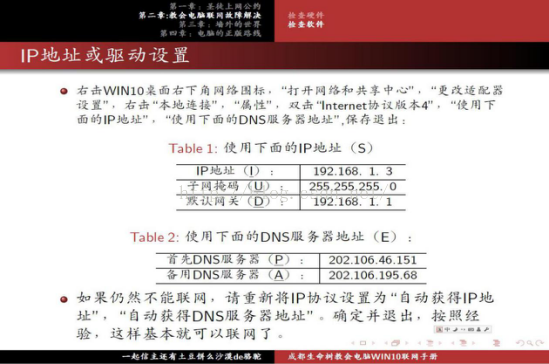
8.控制面板-设备管理器-网络适配器 右键扫描检测硬件改动
9. 1、先打开控制面板
2、打开程序
3、在程序和功能里面点击启用或关闭windows功能
4、选择简单网络管理协议(SNMP)这个复选框
5、重新启动电脑,就好了
10.可能和驱动无关,是win10 的一个BUG:
1.打开网络和共享中心
2.点击左边的【更改高级共享设置】
3.找到【网络发现】菜单下的启用网络发现,并勾选。
11.刷新DNS缓存:开始-运行-输入cmd,输入ipconfig
/flushdns
12.本人真正解决问题的一步:
修改MAC地址:
步骤: 1.右击桌面任务栏右下角的“网络图标”,点击下拉框的“打开网络与共享中心”。
2.进入到“网络与中心”控制面板后,点击左侧的“更改适配器设置”,进入到”网络连接“面板,在“网络连接”中对名为“以太网”的图标,右击,点击属性。
3.进入到“以太网”属性面板中点击“配置”,进入到新的面板中。
4.在新面板中点击“高级”,在属性中选择“Network Address”,然后再右侧的单选按钮选择“值”,填写你想要填写的mac地址。(E0-26-B6-CB-37-C1)
1、可以到网络和共享中心点击当前连接网络的名称,看一下该网络的属性,检查一下IP地址等信息是否和原来正常上网时的信息相同。
2、如果不同,建议到网络和共享中心-更改网路适配器里将当前的网络连接禁用,然后重新启用。
3、如果有连接路由器的话,建议重启一下路由。
4、Win+R后输入services.msc进入服务列表,检查一下下面的这三个服务的启动类型和启动状态。
Telephony
Remote Access Connection Manager
Remote Access Auto Connection Manager
启动状态如果有设为停止的,建议可以手动启动一下。启动类型上可以将其设为自动。
5、试试Win+X+A后,进入cmd界面使用netsh winsock reset命令。
6. 打开“网络和共享中心”,在左侧有一个“更改适配器设置”,右键“本地连接”,“属性”,“安装”,“协议”, 点击可靠多播协议 这样试试
7.
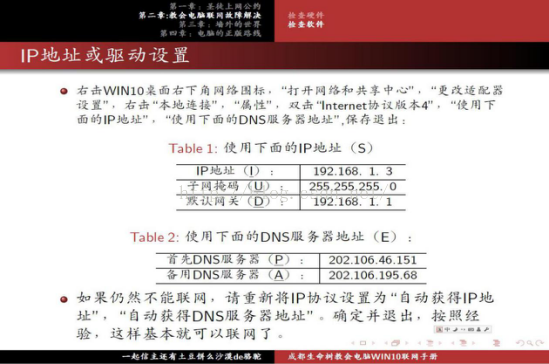
8.控制面板-设备管理器-网络适配器 右键扫描检测硬件改动
9. 1、先打开控制面板
2、打开程序
3、在程序和功能里面点击启用或关闭windows功能
4、选择简单网络管理协议(SNMP)这个复选框
5、重新启动电脑,就好了
10.可能和驱动无关,是win10 的一个BUG:
1.打开网络和共享中心
2.点击左边的【更改高级共享设置】
3.找到【网络发现】菜单下的启用网络发现,并勾选。
11.刷新DNS缓存:开始-运行-输入cmd,输入ipconfig
/flushdns
12.本人真正解决问题的一步:
修改MAC地址:
步骤: 1.右击桌面任务栏右下角的“网络图标”,点击下拉框的“打开网络与共享中心”。
2.进入到“网络与中心”控制面板后,点击左侧的“更改适配器设置”,进入到”网络连接“面板,在“网络连接”中对名为“以太网”的图标,右击,点击属性。
3.进入到“以太网”属性面板中点击“配置”,进入到新的面板中。
4.在新面板中点击“高级”,在属性中选择“Network Address”,然后再右侧的单选按钮选择“值”,填写你想要填写的mac地址。(E0-26-B6-CB-37-C1)
相关文章推荐
- Win10无法上网提示缺少一个或者多个网络协议的处理方法
- 路由器有线无法上网,此计算机上缺少一个或多个网络协议——解决方法
- win10之缺少一个或者多个协议(只能上qq不能上网)
- ubuntu 突然无法上网的一个解决方法
- 电脑无法连接网络并诊断提示DNS服务器未响应的解决方法
- Win10笔记本开启WiFi提示“无法启动承载网络”解决方法
- 网络诊断工具解决无法上网的问题.
- 网络连接没问题但各应用无法上网的闹心经历及解决方法
- Windows下安装Apache HTTP Server 无法启动遇到OS10048 通常每个套接字地址(协议/网络地址/端口)只允许使用一次 的问题解决方法
- 网络连接正常但无法上网(能ping通外网DNS)解决方法
- 局域网个别电脑无法上网,显示本地连接受限制,无法连接网络的部分解决方法
- 解决电脑网络受限制或无连接造成无法上网的方法
- LR11 无法弹出ie浏览器,或者ie已停止工作问题的解决方法汇总
- 无线网络连接可用,但无法上网的解决方法
- Android 模拟器解决公司网络内无法上网的另类解决方法
- 解决电脑网络受限制或无连接造成无法上网的方法
- 解决电脑网络受限制或无连接造成无法上网的方法
- win8网络配置出错无法上网问题的解决方法
- 网络显示连接正常却无法上网的解决方法
- 针对于win8、win10无法访问,您可能没有权限使用网络资源的解决方法
